Windows 11에서와 동일한 방식으로 활성화할 수 있습니다.
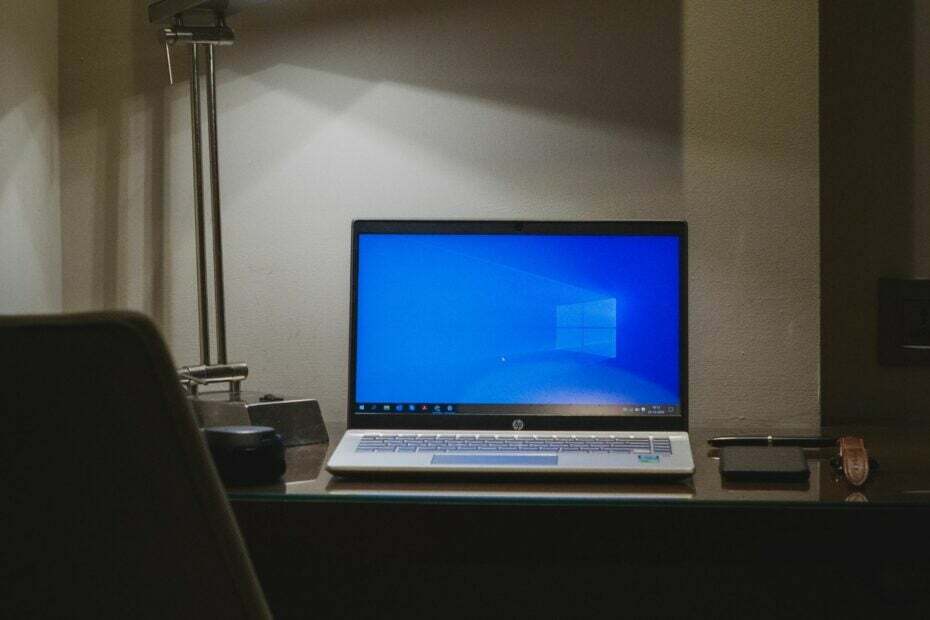
Windows 11이 얼마 전 새로운 정책을 받은 것처럼 Windows 11 장치, Windows 10은 동일한 처리를 받으며 이 옵션을 활성화하는 방법은 거의 동일합니다.
그만큼 Windows 10에 새로운 정책이 적용됩니다 이번 달에는 비즈니스 고객을 위한 Windows 업데이트에 대한 2023년 11월 선택적 업데이트의 일부로 제공됩니다.
다른 선택적 Windows 업데이트와 마찬가지로 이러한 업데이트에는 Windows 10 장치에 필수가 아닌 비보안 기능이 포함되어 있지만 Windows 10 사용 환경을 개선할 수 있습니다. 새 정책에는 선택적 Windows 10 업데이트에 대한 3가지 선택 사항이 포함되어 있습니다.
비즈니스 고객은 다음을 이용할 수 있습니다.
- 선택적 업데이트(CFR 포함)를 자동으로 수신합니다.. 점진적인 기능 출시를 포함하여 장치가 최신 선택적 비보안 업데이트를 받으려면 이 옵션을 선택하세요. 기능 업데이트 제공에는 변경 사항이 없습니다.
- 선택적 업데이트 자동 수신. 장치가 최신 선택적 비보안 업데이트만 받으려면 이 옵션을 선택하세요. 점진적인 기능 출시는 자동으로 수신되지 않습니다. 기능 업데이트 제공에는 변경 사항이 없습니다.
- 사용자는 수신할 선택적 업데이트를 선택할 수 있습니다.. 사용자가 선택적 비보안 업데이트와 관련하여 자신의 기본 설정을 지정할 수 있도록 하려면 이 옵션을 선택하십시오. 기능 업데이트 제공에는 변경 사항이 없습니다.
사용자는 세 가지 중 자신의 필요에 가장 적합한 것을 선택할 수 있습니다. 아래에는 선택적 업데이트를 활성화하는 방법에 대한 간단한 가이드가 있습니다.
Windows 10에서 자동 선택적 업데이트를 활성화하는 방법은 다음과 같습니다.
- 누르세요 윈도우 키 + R 열다 명령 실행.
- 입력하세요 gpedit.msc 그런 다음 클릭하세요. 좋아요, 또는 입력하다.
- 여기서는 다음 경로를 따라야 합니다. 컴퓨터 구성 > 관리 템플릿 > Windows 구성 요소 > 윈도우 업데이트 > Windows 업데이트에서 제공되는 업데이트 관리. 다음과 같아야합니다.

- 새로운 것을 열어라 선택적 업데이트 정책 활성화, 활성화됨 전환하고 선택적 업데이트(CFR 포함)를 자동으로 수신합니다.. 그런 다음 클릭하세요. 적용하다 그런 다음 좋아요.

보시다시피, 선택적 업데이트를 자동으로 수신하는 옵션을 선택했지만 이러한 종류의 업데이트를 더 효과적으로 제어하려면 다음을 선택할 수도 있습니다. 사용자는 수신할 선택적 업데이트를 선택할 수 있습니다. 옵션.
그러면 Windows에서 선택할 수 있는 선택적 업데이트를 표시하는 목록이 표시됩니다.


